إرسال فاكس إلى مستلم مسجل
إن تسجيل اسم ورقم الفاكس/الهاتف الخاص بالمستلم في دليل الجهاز يمكّنك من إرسال الفاكسات بسهولة.
 هام
هام
-
من الممكن أن تصل الفاكسات لمستلمين غير مقصودين بسبب طلب خاطئ أو تسجيل غير صحيح لأرقام الهاتف/الفاكس. عندما تقوم بإرسال مستندات مهمة، يُستحسن إرسالها بعد التحدث عبر الهاتف.
 ملاحظة
ملاحظة
-
للحصول على تفاصيل حول عمليات الإرسال الأساسية:
-
حدد
 FAX في شاشة HOME.
FAX في شاشة HOME.يتم عرض شاشة وضع الاستعداد لإرسال الفاكس.
-
اضبط تباين ودقة المسح الضوئي على حسب الضرورة.
-
اضغط على زر الوظيفة (Function) الأيسر.
يتم عرض الشاشة الخاصة بتحديد مستلم مسجل.
-
حدد مستلم مسجل.
عرض حسب الاسم
عرض حسب رقم الهوية
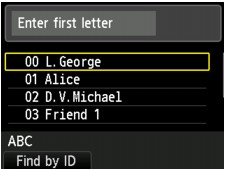
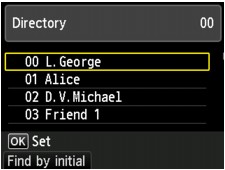
بإدخال الحرف الأولي باستخدام الأزرار الرقمية، يتم فرز المستلمين المسجلين حسب الاسم.
بإدخال رقم الهوية باستخدام الأزرار الرقمية، يتم البحث عن المستلمين المسجلين برقم الهوية.
استخدم الزر

 لتحديد مستلم، ثم اضغط على الزر موافق (OK).
لتحديد مستلم، ثم اضغط على الزر موافق (OK).استخدم الزر

 لتحديد مستلم، ثم اضغط على الزر موافق (OK).
لتحديد مستلم، ثم اضغط على الزر موافق (OK).يتم عرض الشاشة لإرسال فاكس.
يتم عرض الشاشة لإرسال فاكس.
 ملاحظة
ملاحظة-
لتبديل طريقة العرض حسب الاسم وحسب رقم الهوية، اضغط على زر الوظيفة (Function) الأيسر.
-
-
اضغط على الزر اللون (Color) للإرسال بالألوان، أو الزر أسود (Black) للإرسال باللون الأسود والأبيض.
 هام
هام-
يتوفر الإرسال بالألوان فقط إذا كان جهاز الفاكس الخاص بالمستلم يدعم إرسال الفاكسات بالألوان.
-
 ملاحظة
ملاحظة
-
لإلغاء إرسال الفاكس، اضغط على الزر إيقاف (Stop). ولإلغاء عملية إرسال فاكس جارية، اضغط على الزر إيقاف (Stop)، ثم اتبع الإرشادات التي تظهر على شاشة LCD.
-
في حالة بقاء المستندات في ADF بعد الضغط على الزر إيقاف (Stop) أثناء إجراء عملية المسح الضوئي، يتم عرض الرسالة Document in ADF. Select
 to eject document. على شاشة LCD. بالضغط على الزر موافق (OK)، سيتم إخراج المستندات المتبقية تلقائيًا.
to eject document. على شاشة LCD. بالضغط على الزر موافق (OK)، سيتم إخراج المستندات المتبقية تلقائيًا. -
في حالة عدم قدرة الجهاز على إرسال فاكس، كما عند انشغال الخط المستلم، سيستخدم الجهاز وظيفة إعادة طلب الرقم تلقائيًا بعد فاصل زمني محدد. يتم تمكين إعادة الطلب التلقائي افتراضيًا.
لإلغاء إعادة الطلب التلقائي، انتظر حتى يبدأ الجهاز في إعادة الطلب، ثم اضغط على الزر إيقاف (Stop).


